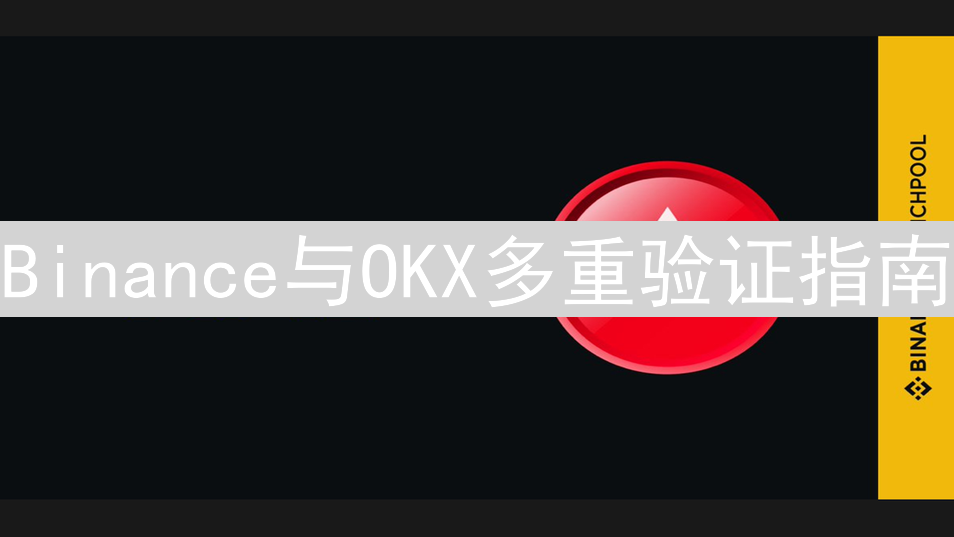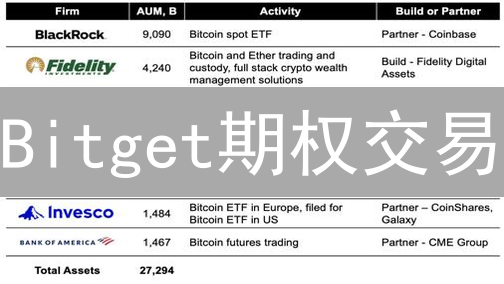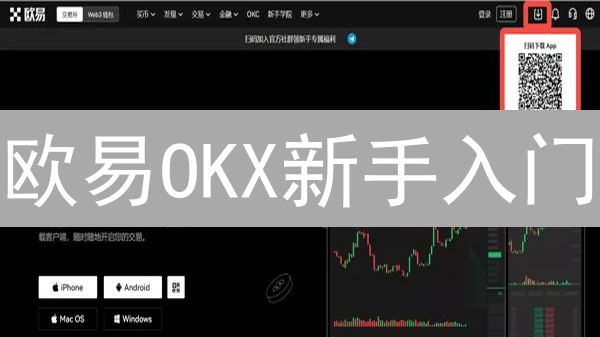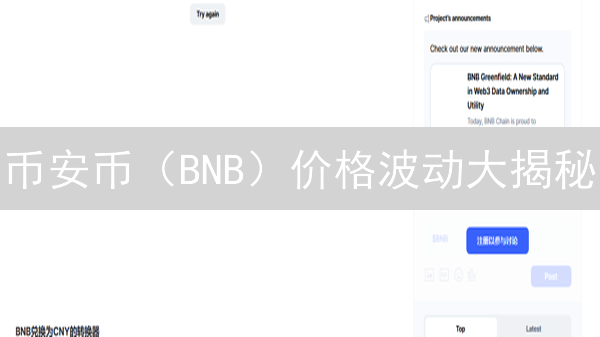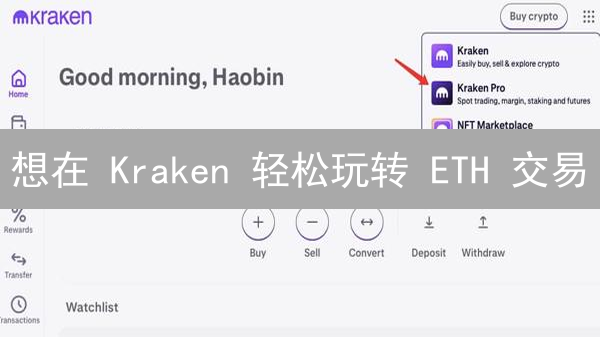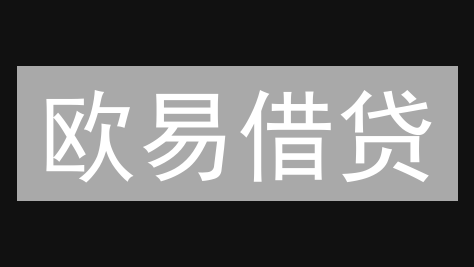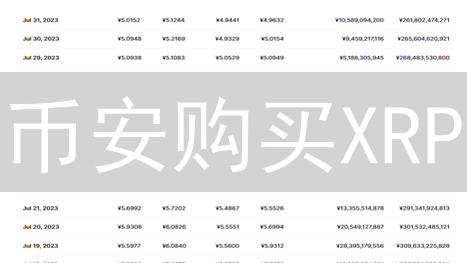双重保险,安全升级:Binance与欧意平台多重身份验证指南
在波澜诡谲的加密货币世界中,安全是至关重要的基石。账户安全更是重中之重,直接关系到您的数字资产是否安全可靠。攻击者们手法层出不穷,从网络钓鱼到恶意软件,无不令人防不胜防。因此,仅仅依靠简单的密码已经远远不够,我们需要更强大的安全防护机制。多重身份验证(MFA),正是这样一种有效的防御手段,它为您的账户增添了多层保护屏障,即便密码泄露,也能有效阻止未经授权的访问。本文将详细介绍如何在Binance(币安)和OKX(欧易)这两个主流交易平台上开启并配置多重身份验证,助您提升账户安全级别,安心交易。
Binance(币安)多重身份验证设置
Binance,作为全球交易量领先的加密货币交易平台,将用户账户安全置于首要地位。为了提升账户的安全性,Binance 提供了多重身份验证(MFA)机制,在传统的密码验证之外,增加额外的安全层。
Binance 支持多种 MFA 选项,旨在满足不同用户的安全需求:
- Google Authenticator: 一种基于时间的一次性密码(TOTP)生成器。通过在您的移动设备上安装 Google Authenticator 或类似的应用程序(如 Authy),您可以生成一个每隔 30 秒自动更新的六位或八位数字验证码。每次登录或执行敏感操作时,除了密码外,还需要输入此验证码,从而有效防止密码泄露带来的风险。这种方式的优点在于即使在没有网络连接的情况下也能生成验证码,但需要妥善保管您的密钥或备份,以防设备丢失或更换。
- 短信验证: 通过手机短信接收验证码。当您登录或进行交易时,Binance 会向您注册的手机号码发送一条包含验证码的短信。您需要在指定时间内输入该验证码才能完成操作。短信验证的优点是使用方便,普及率高。但需要注意的是,短信验证的安全性相对较低,容易受到 SIM 卡交换攻击等威胁。
- 邮箱验证: Binance 会向您注册的邮箱发送验证链接或验证码。您需要点击验证链接或输入验证码才能完成操作。与短信验证类似,邮箱验证也存在一定的安全风险,例如钓鱼邮件等。建议您启用邮箱的双重验证,进一步提高安全性。
- YubiKey: 一种硬件安全密钥,通过 USB 或 NFC 连接到您的设备。YubiKey 可以作为 MFA 的一种形式,提供更高级别的安全性。使用 YubiKey 时,您需要将密钥插入设备并触摸它才能完成验证。YubiKey 的优点是防钓鱼能力强,安全性高。但需要购买硬件设备,并且需要确保密钥的安全保管。
为了最大程度地保护您的 Binance 账户,强烈建议您启用至少一种 MFA 选项。您也可以根据自己的风险承受能力和安全需求,选择多种 MFA 方式组合使用,构建更强大的安全体系。例如,您可以同时启用 Google Authenticator 和 YubiKey,或者将 Google Authenticator 与短信验证结合使用。 请务必定期检查您的安全设置,确保您的账户始终受到充分保护。同时,也要注意防范钓鱼网站和恶意软件,避免泄露您的账户信息。
1. 登录您的Binance账户
您需要访问Binance官方网站(强烈建议直接输入 www.binance.com ,避免点击不明链接,谨防钓鱼网站)。在页面右上角找到“登录”按钮并点击。 随后,在登录页面准确输入您注册时使用的用户名(通常是邮箱地址或手机号码)和密码。请务必确保您的键盘大小写锁定已关闭,并仔细检查输入的账户信息,防止因输入错误导致登录失败。
安全提示: 为了保障您的账户安全,建议启用双重验证(2FA),例如Google Authenticator或短信验证。如果在登录过程中遇到任何问题,例如忘记密码或账户被锁定,请及时联系Binance官方客服寻求帮助。切勿向任何第三方透露您的账户信息和验证码。
2. 进入安全设置页面
成功登录您的账户后,请注意页面右上角通常会显示您的个人资料图标,例如头像或用户名缩写。点击此图标,一个下拉菜单将会展开。在这个菜单中,寻找并点击“安全”选项。点击后,系统将引导您进入专门的账户安全设置页面。
在这个安全设置页面,您可以管理和配置与您的账户安全相关的各种选项,例如:
- 修改密码: 定期更换复杂密码是保障账户安全的基础措施。
- 启用双重验证 (2FA): 为您的账户增加一层额外的安全保障,即使密码泄露,未经授权的访问仍然会被阻止。常见的 2FA 方式包括 Google Authenticator、短信验证码等。
- 查看登录历史: 检查是否有可疑的登录活动,及时发现并处理未经授权的访问。
- 管理授权设备: 查看并管理已授权访问您账户的设备,移除不再使用的设备授权。
- 设置安全问题: 设置安全问题可以帮助您在忘记密码时验证身份并重置密码。
请务必仔细阅读并配置各项安全设置,以确保您的账户安全。
3. 选择多重身份验证方式
在完成基础的安全设置后,您将进入多重身份验证(MFA)选项的配置环节。多重身份验证旨在为您的账户增加额外的安全保障,即使密码泄露,攻击者也无法轻易访问您的账户。我们强烈推荐使用基于时间的一次性密码(TOTP)生成器,例如Google Authenticator、Authy 或 Microsoft Authenticator,作为您的首选MFA方式。相较于传统的短信验证和电子邮件验证,TOTP生成器能够提供更高的安全性,有效降低SIM卡交换攻击、钓鱼攻击以及中间人攻击的风险。这些应用程序会在您的设备上生成动态验证码,每隔一段时间(通常为30秒)自动更新,从而确保只有您本人才能访问您的账户。
- 使用TOTP生成器:下载并安装Google Authenticator、Authy或Microsoft Authenticator等应用程序到您的智能手机或平板电脑。按照交易所或钱包提供的指引,扫描二维码或手动输入密钥以绑定您的账户。绑定成功后,应用程序将生成动态验证码,您需要在登录或进行敏感操作时输入这些验证码。请务必妥善备份您的密钥或恢复码,以便在更换设备或应用程序出现问题时能够恢复您的MFA设置。
- 考虑硬件安全密钥:对于有更高安全需求的用户,硬件安全密钥(例如YubiKey或Ledger Nano)是另一种可靠的选择。这些物理设备通过USB或NFC与您的设备连接,并在您进行身份验证时提供额外的安全层。硬件安全密钥能够有效防御网络钓鱼攻击,因为它们需要物理交互才能授权交易。
- 了解短信验证的局限性:虽然短信验证是一种常见的MFA方式,但它也存在一些安全隐患。SIM卡交换攻击是指攻击者通过欺骗移动运营商将您的电话号码转移到他们控制的SIM卡上,从而接收您的短信验证码。因此,我们建议您尽量避免使用短信验证,除非没有其他更安全的选择。
- 警惕电子邮件验证的风险:电子邮件验证也存在一定的风险,因为您的电子邮件账户可能会受到攻击。如果攻击者能够访问您的电子邮件账户,他们就可以接收您的验证码并访问您的加密货币账户。因此,我们建议您为您的电子邮件账户启用MFA,并使用强密码。
Google Authenticator验证:
- 点击账户安全设置页面中“Google验证”或类似的选项旁边的“启用”按钮。
- 系统将提示您下载并安装Google Authenticator应用程序。此应用程序可在您的移动设备上生成安全验证码。如果您尚未安装,请根据您的设备类型,前往App Store(iOS设备)或Google Play商店(Android设备)下载并安装。
- 安装完成后,打开Google Authenticator应用程序。应用程序会提供两种方式来添加您的Binance账户:扫描Binance提供的二维码,或者手动输入密钥。建议优先使用扫描二维码的方式,以避免手动输入错误。如果选择手动输入,请仔细核对密钥的每一位字符。
- Google Authenticator应用程序将会定期(通常为30秒)生成一个6位数的验证码。这些验证码具有时效性,过期后将无法使用。在Binance页面上显示的输入框中输入当前有效的6位数验证码,并输入您的账户密码,然后点击“启用”或“提交”按钮。请确保在验证码过期之前完成输入。
- 务必备份您的密钥!这是恢复Google Authenticator的关键。在启用Google Authenticator后,Binance会提供一个密钥或恢复码。使用截屏、手写或其他可靠的方式将其安全地保存在离线环境中,例如写在纸上并存放在安全的地方。此密钥至关重要,以便在手机丢失、损坏、更换或Google Authenticator应用程序出现问题时恢复您的Google Authenticator,否则您可能需要联系Binance客服进行账户恢复,这可能需要较长时间。
短信验证 (SMS Authentication):
- 启用短信验证:点击“短信验证”选项旁边的“启用”按钮,开始配置流程。短信验证通过手机短信发送一次性验证码,增强账户安全性。
-
手机号码验证:
- 在指定区域输入您的常用手机号码,务必确保号码准确无误,以便接收验证码。
- 点击“发送验证码”按钮。系统将向您提供的手机号码发送一条包含6位或8位数字验证码的短信。请注意查收短信,并留意可能存在的网络延迟。如果长时间未收到验证码,请检查手机信号、短信拦截设置或尝试重新发送。
-
验证码和密码验证:
- 在Binance页面上提供的验证码输入框中,准确输入您收到的短信验证码。验证码具有时效性,请在有效时间内完成输入。
- 为了确认您的身份并授权启用短信验证,系统会要求您输入您的账户密码。请确保密码输入正确,并与您的账户密码一致。
- 点击“启用”按钮,提交验证信息。系统将验证您输入的验证码和密码,如果验证成功,您的账户将成功启用短信验证功能。
邮箱验证:
- 默认启用与状态检查: 邮箱验证功能通常默认激活,为确保账户安全,请务必确认该功能已启用。您可以在账户安全设置或个人资料设置中找到相关选项,检查其状态。若未启用,请立即开启。
-
邮箱安全与有效性:
- 安全性: 确保您使用的邮箱账户已启用双重验证(2FA),并设置了强密码,以防止未经授权的访问。定期更换密码也是一项重要的安全措施。
- 有效性: 请使用常用且能正常接收邮件的邮箱地址。验证邮件可能包含激活链接、安全警报或其他重要通知。如果您的邮箱地址不正确或已过期,您可能无法及时收到这些信息。定期检查邮箱设置,确保邮箱地址是最新的。
4. 启用成功
完成上述所有步骤后,您的币安(Binance)账户已成功配置并启用了多重身份验证(MFA)。这意味着,从现在开始,每当您尝试登录您的账户、发起加密货币提现、更改账户安全设置,或者执行其他被系统判定为敏感的操作时,系统都会强制要求您提供额外的验证信息,通常是一个由身份验证器App生成的动态验证码,或者通过短信/邮件发送的一次性密码(OTP)。
请务必妥善保管您的MFA验证方式,例如Authenticator App的备份密钥或接收短信的手机。如果丢失了这些验证方式,可能会导致账户访问受限,需要通过币安官方的账户恢复流程才能重新获得访问权限。强烈建议您同时启用多种MFA方式作为备选,例如同时绑定Google Authenticator和短信验证,以防止单一验证方式失效导致无法访问账户。
为了进一步提升账户安全性,建议您定期检查账户的安全设置,启用币安提供的其他安全功能,如反钓鱼码、提现地址白名单等。同时,保持警惕,防范钓鱼网站和诈骗信息,切勿轻易泄露您的账户信息和验证码。
OKX(欧易)多重身份验证设置
OKX作为全球领先的数字资产交易平台,深知账户安全的重要性。为全面保护用户的数字资产,OKX提供了完善的多重身份验证(MFA)机制,显著提升账户的安全防护等级。相较于单一密码验证方式,MFA要求用户提供两种或两种以上的身份验证因素,即便密码泄露,未经授权者也难以访问账户。
OKX支持以下几种多重身份验证方式:
- Google Authenticator: 推荐使用此方式。Google Authenticator 是一款基于时间的一次性密码(TOTP)生成器应用,可在用户的移动设备上生成唯一的、有效期极短的验证码。每次登录或执行敏感操作时,用户需要在OKX界面输入App上显示的验证码。由于验证码是动态变化的,且与特定设备绑定,因此能有效防止钓鱼和中间人攻击。用户需要在手机上安装 Google Authenticator 应用(或其他兼容 TOTP 的应用,如 Authy),然后扫描 OKX 账户安全设置中提供的二维码进行绑定。
- 短信验证: 短信验证码通过手机短信发送至用户注册时绑定的手机号码。虽然便捷,但相较于 Google Authenticator,短信验证的安全性略低,可能受到 SIM 卡交换攻击或短信拦截的威胁。建议用户在无法使用 Google Authenticator 的情况下作为备选方案。使用前,确保已在 OKX 账户中绑定有效的手机号码。
- 资金密码: 资金密码是用户在进行提币、划转等涉及资金变动的操作时需要输入的独立密码。与登录密码不同,资金密码专门用于保护用户的资产安全。设置高强度的资金密码,并妥善保管,可以有效防止账户被盗后资金被转移。
强烈建议用户启用所有可用的多重身份验证选项,特别是 Google Authenticator 和资金密码,以最大程度地保障账户安全。同时,定期检查和更新安全设置,警惕钓鱼网站和不明链接,时刻关注账户安全动态。
1. 登录您的OKX账户
请确保您访问的是OKX的官方网站,网址为 www.okx.com 。务必仔细检查网址,以防钓鱼网站窃取您的信息。
使用您注册时设置的用户名(通常是您的电子邮件地址或手机号码)和密码登录您的OKX账户。
如果您启用了双重验证(2FA),系统可能会要求您输入来自身份验证器应用(如Google Authenticator或Authy)的验证码,或通过短信接收的验证码。请按照屏幕上的提示完成验证过程。
如果忘记密码,请点击登录页面上的“忘记密码”链接,并按照指示重置您的密码。通常,您需要验证您的身份,例如通过电子邮件或手机短信接收验证码。
成功登录后,您将进入您的OKX账户仪表盘,在这里您可以查看您的资产、进行交易等操作。
2. 进入安全中心
成功登录您的账户后,请将鼠标指针悬停在页面右上角,通常显示您个人头像或用户名的区域。这将触发一个下拉菜单的显示。
在下拉菜单中,仔细查找并选择“安全中心”选项。安全中心是管理您账户安全设置的关键入口,您可以设置或更改密码、启用双重验证(2FA)、查看最近的登录活动,以及管理其他安全相关的设置。
进入安全中心后,您将能够全面掌控您的账户安全,确保您的数字资产得到妥善保护。强烈建议您定期检查安全设置,并根据需要进行更新,以应对不断变化的网络安全威胁。
3. 选择多重身份验证 (MFA) 方式
在安全中心页面,您将看到各种安全设置选项,这些选项旨在增强您的账户安全性。 其中最重要的就是设置多重身份验证 (MFA)。
- 选择合适的MFA类型: 根据您的安全需求和使用习惯,选择最适合您的多重身份验证方式。常见的选项包括:
- Authenticator应用: 如Google Authenticator、Authy等,通过生成一次性验证码进行身份验证。这种方式安全性较高,通常推荐使用。
- 短信验证码: 通过手机短信接收验证码。虽然方便,但安全性相对较低,容易受到SIM卡攻击。
- 硬件安全密钥: 如YubiKey等,需要物理连接到设备进行验证。安全性最高,但成本较高。
- 邮件验证码: 通过电子邮件接收验证码,安全性低于Authenticator应用和硬件安全密钥。
Google Authenticator验证:
- 在“验证器”一栏,找到并点击“设置”选项,开始配置Google Authenticator。
- 系统将引导您下载并安装Google Authenticator应用程序,该应用可在App Store (iOS) 或 Google Play Store (Android) 免费获取。请根据您的手机操作系统选择合适的版本进行安装。
- 安装完成后,打开Google Authenticator应用程序,您将看到扫描二维码或手动输入密钥的选项。返回OKX网站或应用程序,找到为您提供的专属二维码或密钥。使用Google Authenticator扫描该二维码,或者手动将密钥输入到应用程序中。请务必仔细核对密钥,确保输入无误。
- 成功添加账户后,Google Authenticator应用程序会每隔一段时间(通常为30秒)生成一个6位数的验证码。在OKX的验证页面上,准确输入当前显示的6位验证码,并同时输入您的OKX账户密码,完成双重验证的绑定过程。点击“绑定”按钮,确认您的设置。
- 非常重要的一点是,务必备份您的密钥!将密钥以安全的方式存储,例如截图并加密保存,或将其抄写在纸上并妥善保管。如果您的手机丢失、损坏或更换,密钥是恢复Google Authenticator验证的唯一途径。一旦丢失密钥且无法访问Google Authenticator,您可能需要联系OKX客服进行账户恢复,流程较为繁琐。
短信验证:
- 在“手机验证”一栏,找到并点击“设置”或“立即验证”按钮,开始手机号码验证流程。
- 仔细核对弹出的页面提示,确认将要绑定的手机号码归您所有。在指定的输入框内,准确输入您的常用手机号码,然后点击“发送验证码”按钮。请注意,部分平台可能存在图形验证码或滑动验证,以防止恶意请求。
- 请耐心等待。通常情况下,您将在几秒钟到几分钟内收到一条包含验证码的短信。如果长时间未收到,请检查手机信号、短信拦截设置,并确认手机号码输入正确。如有必要,可以尝试重新发送验证码。
- 收到验证码后,请在OKX或其他平台的指定页面上,找到验证码输入框,准确输入您收到的6位或8位数字验证码。同时,为了确保账户安全,系统会要求您输入当前账户的登录密码,请务必准确填写。
- 确认验证码和密码填写无误后,点击“绑定”、“确认”或类似功能的按钮。系统将验证您输入的信息,如果验证成功,您的手机号码将成功绑定到您的账户。请妥善保管您的手机,避免泄露验证码。
资金密码:
-
资金密码是一种 独立于登录密码 的安全机制,专为保护您的资产安全而设计。启用资金密码后,所有提现操作,包括数字货币提现和法币提现,都需要验证此密码,从而有效防止账户被盗用后资金被转移的风险。即使您的登录密码泄露,未经授权的用户也无法提现您的资产。
-
设置资金密码流程:
- 登录您的账户。
- 导航至“安全中心”或类似的账户安全设置页面。
- 在“资金密码”或“提现密码”一栏,找到并点击“设置”或“启用”按钮。
-
资金密码设置与保管:
- 按照页面提示,设置一个 高强度且独一无二 的资金密码。确保该密码与您的登录密码、银行卡密码等其他常用密码不同。
- 请务必 牢记并妥善保管 您的资金密码。建议使用离线方式记录,例如写在纸上并存放在安全的地方,避免使用在线文档或云存储服务,以防泄露。
- 定期更换您的资金密码,提高安全性。
- 切勿将资金密码告知任何人 ,包括平台客服人员。平台不会以任何理由向您索要资金密码。
- 如果遗忘资金密码,请按照平台提供的找回流程进行重置。通常需要进行身份验证,例如上传身份证明文件或进行人脸识别。
4. 启用成功
完成上述步骤,包括下载并安装身份验证器应用(如Google Authenticator或Authy)、扫描OKX提供的二维码或手动输入密钥、以及在OKX界面输入验证码进行验证后,您的OKX账户就成功启用了多重身份验证(MFA)。MFA通过要求您提供密码之外的额外验证因素,显著提高了账户的安全性,有效防止未经授权的访问。
您可以在OKX账户的安全中心查看您的安全设置状态。在这里,您可以确认MFA是否已启用,并管理与MFA相关的设置,例如,您可以查看已绑定的身份验证器应用,或者选择更换验证方式(如从Google Authenticator切换到Authy)。请务必妥善保管您的身份验证器应用和备份密钥,以便在设备丢失或更换时能够恢复您的账户访问权限。 强烈建议您启用短信验证作为备用验证方式,以应对身份验证器应用无法使用的情况。
启用MFA后,每次登录您的OKX账户或进行涉及资金变动的操作时,系统都会要求您输入来自身份验证器应用的验证码。 这确保即使您的密码泄露,攻击者也无法轻易访问您的账户,从而最大程度地保护您的数字资产安全。 请定期检查您的安全设置,确保您的账户始终处于最佳安全状态。
多重身份验证的最佳实践
- 选择可靠的验证方式: 优先采用基于应用程序的验证器,例如Google Authenticator、Authy 或 Microsoft Authenticator。 这些验证器生成的时间敏感一次性密码(TOTP)不易受到拦截或欺骗,安全性远高于短信验证(SMS-based 2FA)和邮箱验证,因为短信和邮箱容易受到SIM卡交换攻击和网络钓鱼的威胁。
- 备份您的密钥: 在启用多重身份验证时,务必保存恢复密钥或种子密钥。将Google Authenticator或其他验证器应用程序生成的密钥安全地保存在离线环境中,例如写在纸上并存放在安全的地方,或者使用加密的密码管理器。这对于手机丢失、损坏、被盗或更换设备时恢复您的账户至关重要。避免将密钥存储在云端或任何容易被黑客入侵的地方。
- 定期检查您的安全设置: 定期登录您的加密货币交易所、钱包或其他相关账户,仔细检查您的安全设置是否正确。验证绑定的电子邮件地址、电话号码和已启用的验证方式是否仍然有效且安全。 及时更新您的密码,并考虑启用额外的安全功能,例如提款白名单或设备授权。
- 警惕网络钓鱼: 对任何要求您提供个人信息、密码或验证码的电子邮件、短信或网站保持高度警惕。不要点击可疑链接或打开来历不明的邮件附件,直接通过官方渠道(例如书签或手动输入网址)访问您的账户。验证网站的SSL证书是否有效,并仔细检查域名是否正确,谨防精心设计的网络钓鱼攻击,这些攻击旨在窃取您的凭据。
- 使用强密码: 为每个账户创建独一无二且复杂的密码,密码长度至少为12个字符,包含大小写字母、数字和符号。 避免使用容易猜测的单词、短语或个人信息。 使用密码管理器生成和存储强密码。 定期更换您的密码,特别是当您怀疑密码可能已泄露时。
- 不要在公共场合登录您的账户: 避免在公共场合,例如咖啡馆、机场或酒店,使用不安全的公共Wi-Fi网络登录您的加密货币账户。 公共Wi-Fi网络通常缺乏加密,容易受到中间人攻击。 使用安全的VPN(虚拟专用网络)加密您的互联网连接,或者使用移动数据网络进行安全连接。
- 了解平台的安全措施: 熟悉您所使用的加密货币交易平台、钱包和服务的安全措施和最佳实践。 了解他们如何处理密钥管理、资金存储、提款验证和安全事件响应。 充分利用平台提供的所有安全功能,例如冷存储、多重签名和地址白名单,以增强账户安全性。
通过严格遵循这些多重身份验证的最佳实践,您可以显著提高您的加密货币账户的安全性,最大限度地降低未经授权访问的风险,从而安心享受数字资产交易和投资带来的便利和机遇。 记住,安全是一个持续的过程,需要您保持警惕并及时更新您的安全措施。